Stack MERN terdiri dari empat teknologi utama MongoDB, Express, React, dan Node.js. Ini dirancang khusus untuk penyebaran aplikasi web full-stack yang lebih mudah dan lebih cepat. Ini adalah salah satu struktur pengembangan yang paling populer dan ramah pengguna yang membantu Anda meningkatkan aplikasi Anda secara signifikan. Tumpukan MERN memungkinkan Anda membangun arsitektur 3-tingkat (frontend, backend, database) seluruhnya menggunakan JavaScript dan JSON.
Dalam tutorial ini, kami akan menunjukkan cara menginstal tumpukan MERN di Debian 11.
Prasyarat
- Server yang menjalankan Debian 11.
- Kata sandi root dikonfigurasi di server.
Memulai
Sebelum memulai, disarankan untuk memperbarui cache paket sistem Anda ke versi terbaru. Anda dapat memperbaruinya menggunakan perintah berikut:
apt-get update -y
Setelah memperbarui cache paket, instal dependensi lain yang diperlukan menggunakan perintah berikut:
apt-get install gnupg2 curl -y
Setelah semua dependensi yang diperlukan diinstal, Anda dapat melanjutkan ke langkah berikutnya.
Memasang Server MongoDB
MongoDB adalah teknologi database NoSql dan berorientasi objek yang digunakan dalam penyimpanan data besar. Secara default, MongoDB tidak disertakan dalam repositori default Debian 11. Jadi, Anda perlu menambahkan repositori MongoDB ke APT.
Pertama, unduh dan tambahkan kunci GPG MongoDB dengan perintah berikut:
wget -qO - https://www.mongodb.org/static/pgp/server-4.4.asc | apt-key add -
Selanjutnya, tambahkan repositori MongoDB ke APT dengan perintah berikut:
echo "deb http://repo.mongodb.org/apt/debian buster/mongodb-org/4.4 main" | tee /etc/apt/sources.list.d/mongodb-org-4.list
Selanjutnya, perbarui repositori dan instal paket server MongoDB menggunakan perintah berikut:
apt-get update -y
apt-get install mongodb-org -y
Setelah instalasi, mulai layanan MongoDB dan aktifkan untuk memulai saat sistem di-boot ulang.
systemctl start mongod
systemctl enable mongod
Anda dapat memverifikasi versi MongoDB menggunakan perintah berikut:
mongod --version
Anda akan melihat output berikut:
db version v4.4.8
Build Info: {
"version": "4.4.8",
"gitVersion": "83b8bb8b6b325d8d8d3dfd2ad9f744bdad7d6ca0",
"openSSLVersion": "OpenSSL 1.1.1k 25 Mar 2021",
"modules": [],
"allocator": "tcmalloc",
"environment": {
"distmod": "debian10",
"distarch": "x86_64",
"target_arch": "x86_64"
}
}
Setelah menginstal MongoDB, Anda dapat melanjutkan untuk menginstal Node.js.
Menginstal Node.js
Node.js memungkinkan Anda menjalankan JavaScript di sisi server dan di luar browser. Ini menggunakan model berbasis peristiwa yang membuatnya ringan untuk aplikasi yang berjalan di seluruh perangkat terdistribusi.
Untuk menginstal versi terbaru Node.js, Anda perlu menambahkan repositori NodeSource ke sistem Anda.
curl -sL https://deb.nodesource.com/setup_16.x | bash -
Setelah repositori terinstal, jalankan perintah berikut untuk menginstal Node.js versi 16 ke sistem Anda:
apt-get install nodejs -y
Setelah instalasi selesai, verifikasi versi Node.js dengan perintah berikut:
node --version
Anda akan melihat output berikut:
v16.8.0
Menginstal React.JS
React adalah library JavaScript open-source dan digunakan untuk mengembangkan aplikasi web front-end. Ini memungkinkan Anda membuat komponen yang dapat digunakan kembali untuk antarmuka pengguna satu halaman.
Anda dapat menginstal alat create-react-app menggunakan NPM seperti yang ditunjukkan di bawah ini:
npm install -g create-react-app
Setelah instalasi, buat aplikasi React dengan perintah berikut:
create-react-app reactapp
Anda akan melihat output berikut:
Success! Created reactapp at /root/reactapp
Inside that directory, you can run several commands:
npm start
Starts the development server.
npm run build
Bundles the app into static files for production.
npm test
Starts the test runner.
npm run eject
Removes this tool and copies build dependencies, configuration files
and scripts into the app directory. If you do this, you can’t go back!
We suggest that you begin by typing:
cd reactapp
npm start
Happy hacking!
Sekarang, ubah direktori menjadi reactapp dan mulai aplikasi menggunakan perintah berikut:
cd reactapp
npm start 0.0.0.0
Anda akan melihat output berikut:
> [email protected] start > react-scripts start "0.0.0.0" Compiled successfully! You can now view reactapp in the browser. http://localhost:3000 Note that the development build is not optimized. To create a production build, use npm run build.
Sekarang, buka browser web Anda dan uji aplikasi React Anda menggunakan URL http://your-server-ip:3000 . Anda akan melihat halaman default React:
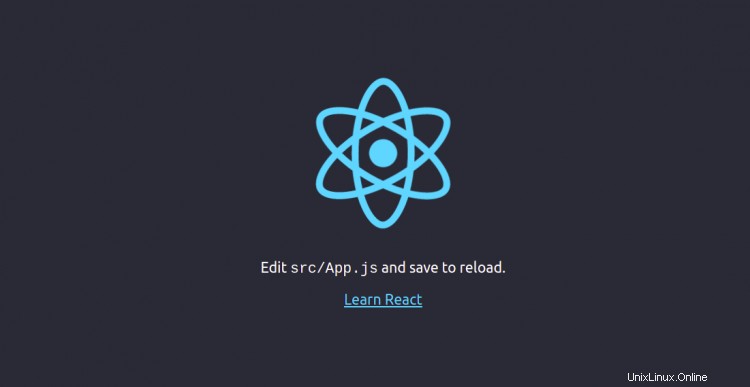
Tekan CTRL+C untuk menghentikan aplikasi.
Menginstal Ekspres
Express adalah framework Node.js yang digunakan untuk pengembangan cepat aplikasi web berbasis node.
Anda dapat menginstalnya menggunakan perintah NPM seperti yang ditunjukkan di bawah ini:
npm install -g express-generator
Setelah instalasi, buat aplikasi Express dengan perintah berikut:
express mearnapp
Anda akan melihat output berikut:
create : mearnapp/
create : mearnapp/public/
create : mearnapp/public/javascripts/
create : mearnapp/public/images/
create : mearnapp/public/stylesheets/
create : mearnapp/public/stylesheets/style.css
create : mearnapp/routes/
create : mearnapp/routes/index.js
create : mearnapp/routes/users.js
create : mearnapp/views/
create : mearnapp/views/error.jade
create : mearnapp/views/index.jade
create : mearnapp/views/layout.jade
create : mearnapp/app.js
create : mearnapp/package.json
create : mearnapp/bin/
create : mearnapp/bin/www
change directory:
$ cd mearnapp
install dependencies:
$ npm install
run the app:
$ DEBUG=mearnapp:* npm start
Sekarang, ubah direktori ke direktori aplikasi Anda dan instal semua dependensi aplikasi menggunakan perintah berikut:
cd mearnapp
npm install
Selanjutnya, jalankan aplikasi menggunakan perintah berikut:
npm start 0.0.0.0
Anda akan melihat output berikut:
> [email protected] start > node ./bin/www "0.0.0.0"
Sekarang, buka browser web Anda dan akses aplikasi Express Anda menggunakan URL http://your-server-ip:3000 . Anda akan melihat halaman berikut:
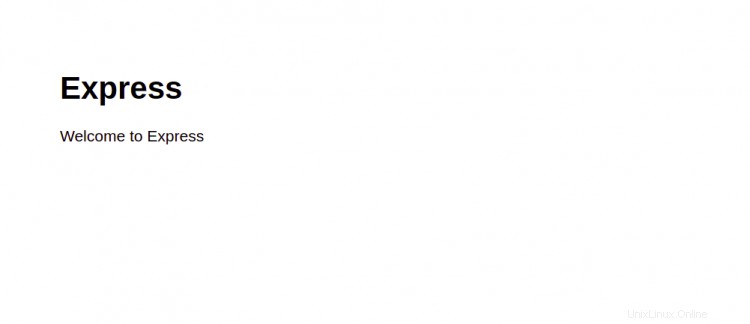
Kesimpulan
Dalam panduan di atas, Anda telah mempelajari cara menginstal tumpukan MERN di Debian 11. Sekarang Anda dapat menggunakan kerangka kerja ini untuk pengembangan cepat aplikasi web dan seluler.